Si les mises à jour automatiques de Windows 10 vous agacent, vous pouvez les désactiver définitivement grâce à un logiciel. Cette méthode, simple et efficace, est expliquée dans l'article ci-dessous !
 |
Instructions pour désactiver définitivement et rapidement les mises à jour de Windows 10 en toute simplicité.
Voici des méthodes simples et efficaces pour désactiver définitivement les mises à jour de Windows 10, vous permettant ainsi de contrôler votre système sans vous soucier des mises à jour automatiques. Ces méthodes contribuent non seulement à la stabilité du système, mais aussi à éviter les problèmes indésirables liés aux mises à jour inutiles.
Comment utiliser les services
Pour désactiver définitivement les mises à jour de Windows 10, il suffit de désactiver le service Windows Update dans les Services. Cette méthode bloque complètement les mises à jour automatiques sans nécessiter d'intervention complexe dans le système.
Étape 1 : Recherchez « Service » dans la barre de recherche de la barre des tâches.
 |
Étape 2 : Ensuite, sélectionnez Windows Update , puis cliquez sur Propriétés .
 |
Étape 3 : Dans la section Type de démarrage , sélectionnez Désactivé , puis cliquez sur OK et Appliquer pour enregistrer les modifications.
 |
Comment configurer des paramètres système efficaces
Les utilisateurs peuvent désactiver les mises à jour sous Windows 10 en modifiant les paramètres système comme suit :
Étape 1 : Ouvrez d’abord la zone de recherche dans la barre des tâches, tapez « Mise à jour » et sélectionnez « Rechercher des mises à jour » dans les résultats affichés.
 |
Étape 2 : Sélectionnez Windows Update et cliquez sur Options avancées.
 |
Étape 3 : Désactivez trois options dans la section Options de mise à jour pour désactiver définitivement Windows Update.
 |
Remarque : Cette méthode s'applique uniquement aux appareils exécutant Windows 10 ou des versions ultérieures.
Comment configurer une connexion Wi-Fi
Si vous ne souhaitez pas désactiver complètement les mises à jour, une autre option consiste à configurer votre connexion Wi-Fi en mode de connexion limitée, ce qui limite le téléchargement des mises à jour majeures de Microsoft.
Étape 1 : Ouvrez les paramètres de votre ordinateur.
 |
Étape 2 : Sélectionnez Réseaux et Internet lorsque les résultats apparaissent.
 |
Étape 3 : Allez dans Wi-Fi et sélectionnez Gérer les réseaux connus.
 |
Étape 4 : Trouvez et activez l'option « Définir comme connexion mesurée ».
 |
Cela empêche le téléchargement automatique des mises à jour lors de l'utilisation du Wi-Fi, tout en permettant le téléchargement des mises à jour de sécurité importantes.
Utilisez efficacement le logiciel Afficher ou Masquer les mises à jour
Le logiciel « Afficher ou masquer les mises à jour » de Microsoft est une solution pratique pour désactiver définitivement les mises à jour de Windows 10. Il permet de masquer les mises à jour indésirables et d’empêcher leur installation automatique par le système.
Étape 1 : Téléchargez et installez le logiciel Show or Hide Updates depuis le site Web de Microsoft, puis cliquez sur Suivant.
 |
Étape 2 : Sélectionnez « Masquer la mise à jour » et vous verrez une liste des mises à jour disponibles.
 |
Étape 3 : Sélectionnez la mise à jour que vous souhaitez masquer ; Windows ne l’installera pas automatiquement. Cliquez ensuite sur « Suivant ».
 |
Étape 4 : Une fois le processus terminé, le système affichera un message de réussite comme indiqué ci-dessous.
 |
Cet article vous a présenté des astuces pour désactiver définitivement Windows Update sous Windows 10 à l'aide d'un logiciel, ce qui permet de bloquer les mises à jour automatiques indésirables. Votre ordinateur fonctionnera ainsi de manière fluide et sans interruption. Appliquez immédiatement cette méthode pour désactiver les mises à jour automatiques de Windows et éviter tout problème inutile lors de l'utilisation de votre ordinateur.
Source


![[Photo] Le président de l'Assemblée nationale, Tran Thanh Man, assiste à la cérémonie de remise des prix VinFuture 2025](/_next/image?url=https%3A%2F%2Fvphoto.vietnam.vn%2Fthumb%2F1200x675%2Fvietnam%2Fresource%2FIMAGE%2F2025%2F12%2F05%2F1764951162416_2628509768338816493-6995-jpg.webp&w=3840&q=75)




![[Photo] 60e anniversaire de la fondation de l'Association vietnamienne des artistes photographes](/_next/image?url=https%3A%2F%2Fvphoto.vietnam.vn%2Fthumb%2F1200x675%2Fvietnam%2Fresource%2FIMAGE%2F2025%2F12%2F05%2F1764935864512_a1-bnd-0841-9740-jpg.webp&w=3840&q=75)













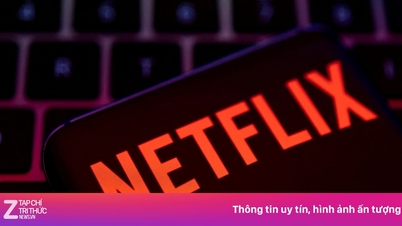

























































































Comment (0)